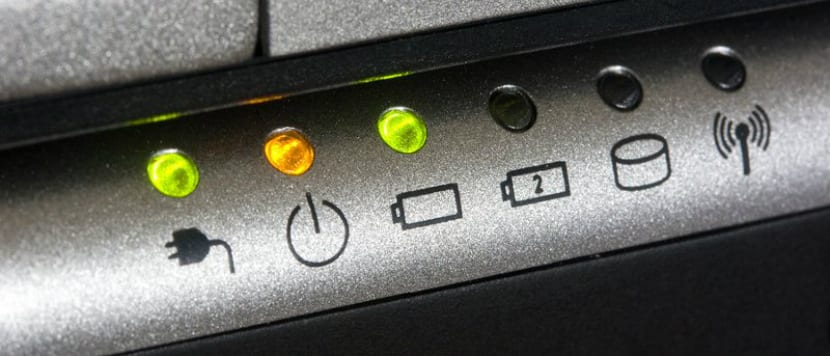
Si du er bruger af en bærbar computer, dette værktøj kan være til stor hjælp. Surfer på nettet stødte jeg på dette fantastiske program, der kaldet "Strømbesparelsesværktøj"er en avanceret power manager til Linux Den leveres med en standardindstilling, der allerede er optimeret til batteriets levetid.
Dette værktøj fungerer via kommandolinje med automatiserede baggrundsopgaver. Den leveres med en standardkonfiguration, som vi finder i (/ etc / default / tlp).
Dog TLP kan tilpasses til at opfylde specifikke krav.
Inden for de konfigurationer, TLP har, finder vi følgende, vi skal også tage i betragtning, at de er afhængige af strømkilden.
- Kernel laptop-tilstand og beskidte buffer timeouts
- Processorfrekvens skalering inklusive "turbo boost" / "turbo core"
- Strømbevidst procesplanlægning til multi-core / hyper-threading
- Avanceret strømstyringsniveau på harddisken og spin-timeout (pr. Disk)
- SATA Aggressive Link Power Management (ALPM)
- PCI Express Active State Power Management (PCIe ASPM)
- Runtime Power Management til PCI (e) busenheder
- Radeon Graphics Power Management (KMS og DPM)
- Wifi strømbesparende tilstand
- Sluk for det optiske drev i drevrummet
- Audio strømbesparende tilstand
også Blandt de ekstra funktioner finder vi en batterikalibrator hvilket er fantastisk til at tage sig af hende, på den anden side har vi en I / O-planlægger (pr. disk), muligheden for at deaktivere indbyggede wifi-, Bluetooth- eller wwan-enheder, når systemet startes og lukkes ned.
Hvordan installeres TLP i Ubuntu og derivater?
For at installere dette værktøj på vores system skal vi få adgang til en terminal og tilføje dens lager, først skriver vi:
sudo add-apt-repository ppa:linrunner/tlp
Vi fortsætter med at opdatere vores liste over arkiver:
sudo apt-get update
Og for at installere TLP har vi følgende pakker:
Installation af pakken
- tlp - Energibesparelse
- tlp-rdw - valgfri, guiden til radioenheder
- tp-smapi-dkms - Kun valgfri ThinkPad, tp-smapi er påkrævet for batteriopladningstærskler, omkalibrering og tlp-statsspecifik statusoutput
- acpi-call-dkms: Kun med ThinkPad (ekstraudstyr) kræves acpi-call for tærskler for batteriopladning og omkalibrering på Sandy Bridge og nyere modeller (X220 / T420, X230 / T430 og andre).
Ovenstående pakker de kan installeres via pakkehåndteringsværktøjer.
sudo apt-get install tlp tlp-rdw
ThinkPads kræver et ekstra:
sudo apt-get install tp-smapi-dkms acpi-call-dkms

konfiguration
Alle TLP-indstillinger er gemt i / etc / default / tlp-konfigurationsfilen. Da standardindstillingerne allerede giver optimerede batteribesparelser, er der i mange tilfælde ikke noget øjeblikkeligt behov for at skifte batteri. Den fulde reference kan læses i TLP-indstillingerne.
Konfigurer TLP
TLP starter automatisk. For at undgå at skulle genstarte systemet skal du bruge følgende kommando første gang du kan starte det manuelt:
sudo tlp start
Brug terminalkommandoen tlp-stat til at kontrollere, om TLP fungerer korrekt
sudo tlp-stat -s
Det vil vise sig at være sådan noget
+++ Estado del sistema Estado = habilitado Última ejecución = <Hora del inicio del sistema o último cambio de la fuente de alimentación
Alle kommandoer beskrevet i dette viste afsnit skal bruges sammen med sudo.
sudo tlp-stat
Vis batterioplysninger
sudo tlp-stat -b sudo tlp-stat --battery
Vis indstillinger
tlp-stat -c tlp-stat --config
Vis diskdata
tlp-stat -d tlp-stat --disk
Vis PCI-enhedsdata (e)
tlp-stat -e tlp-stat --pci
Vis grafikkortdata
tlp-stat -g tlp-stat --graphics
Vis processordata
tlp-stat -p tlp-stat --processor
Vis status for radioenhed
tlp-stat -r tlp-stat --rfkill
Vis systemdata
tlp-stat -s tlp-stat --system
Viser temperaturer og blæserhastighed
tlp-stat -t tlp-stat --temp
Vis USB-enhedsdata
tlp-stat -u tlp-stat - usb
Vis flere data
tlp-stat -v tlp-stat --verbose
Vis advarsler
tlp-stat -w tlp-stat --warn